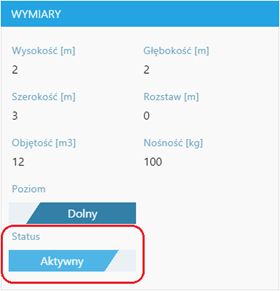Mając już ustalone wszystkie elementy struktury magazynu możemy przejść do ustalenia jego struktury. Zdefiniowane w systemie obiekty (Elementy struktury magazynu) można skonfigurować w dowolnej kolejności, tworząc kolejne poziomy struktury. Do każdego obiektu można przypisać obiekty podrzędne (kolejne poziomy struktury magazynu). Ilość poziomów jest zależna od uznania i konfiguracji użytkownika systemu WMS.
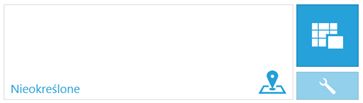
Aby zdefiniować strukturę magazynu, należy z poziomu listy magazynów, edytować wybrany magazyn.
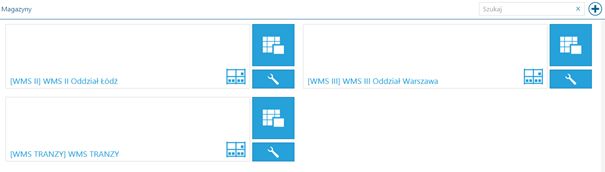
Po edytowaniu magazynu, użytkownik może przystąpić do układania odpowiedniej hierarchii, poprzez opcję przeciągania i upuszczania w odpowiednim miejscu definicji elementów struktury magazynowej.
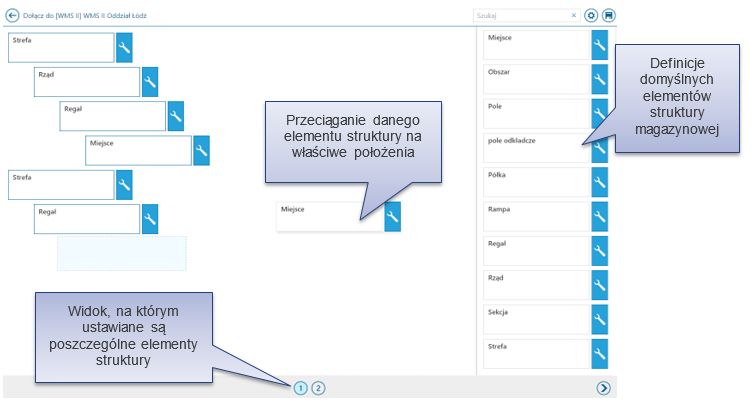
Przed wygenerowaniem struktury magazynowej, poza wcześniej zdefiniowanymi parametrami opisanymi w rozdziale: Elementy struktury magazynu, można zdefiniować operatorów, którzy będą mieli dostęp do wygenerowanych instancji magazynowych podczas pracy. W tym celu należy edytować wybrany element struktury, przejść na zakładkę „Operatorzy”, wybrać jedną z opcji „Przypisani/Zakazani” i określić operatorów.
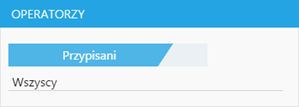
Aby ustalić zakresy dla poszczególnych elementów, np. ile rzędów, czy regałów ma znajdować się w danej strefie należy zmienić widok na „2”, bądź edytować każdy z obiektów zdefiniowanej struktury.
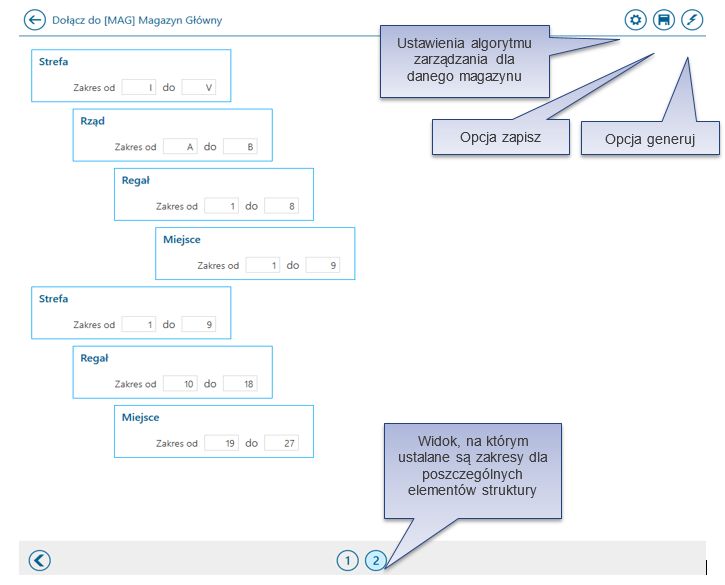
Wybierając opcję Zapisz, w sytuacji kiedy dokonamy zmiany na definicji danego elementu, przypisanego do struktury magazynu (np. zmienimy zakres wartości lub wymiary danego elementu), po wygenerowaniu danego położenia zmiana zapisze się tylko na tym elemencie, który podnosiliśmy do edycji.
Wybierając opcję Generuj, w sytuacji kiedy dokonamy zmiany na definicji danego elementu, przypisanego do struktury magazynu (np. zmienimy zakres wartości lub wymiary danego elementu), zmiana przeniesie się dopiero po ponownym wygenerowaniu położeń na tym magazynie.
Po zakończeniu procesu generowania położeń, użytkownik przenoszony jest na widok z rysunku poniżej. Widok ten jest także dostępny po naciśnięciu kafla konkretnego magazynu z poziomu listy magazynów.
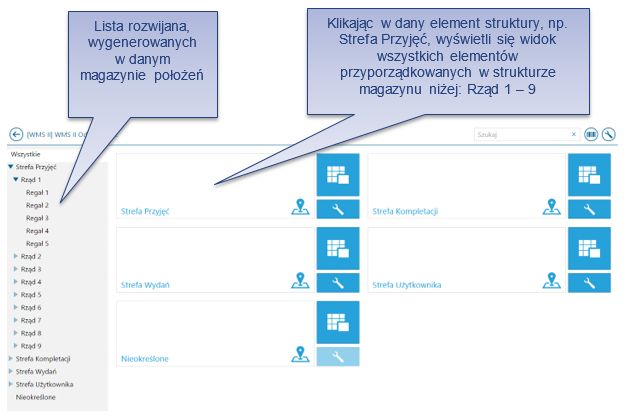
Wygenerowaną strukturę magazynu można edytować, w tym celu na liście magazynów należy nacisnąć ikonę edycji.
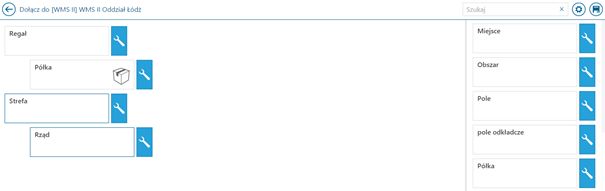
Można zauważyć, iż elementy które zostaną dodane do struktury, mają inny kolor obramowania, niż utworzone wcześniej. Ikona „pudełka” na elemencie struktury magazynu typu Półka z rysunku powyżej oznacza, iż na instancji wygenerowanej na podstawie wcześniej zdefiniowanej struktury znajduje się towar.
Po przejściu na okno generowania instancji magazynowych i podaniu właściwych zakresów, należy nacisnąć przycisk generowania struktury magazynowej. Struktura zostanie uaktualniona o kolejne instancje obiektów magazynowych.
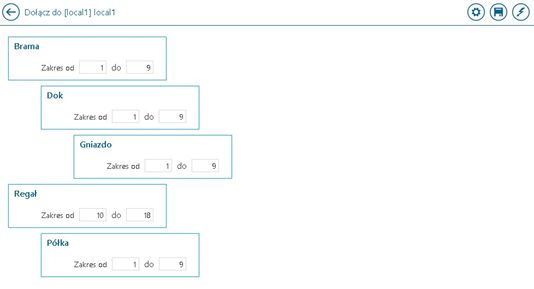
Po wejściu w edycję struktury magazynu użytkownik ma możliwość edycji konkretnej instancji struktury magazynowej. W tym celu, należy przejść na konkretną, wygenerowaną instancję magazynową, a następnie wyświetlić okno edycji (Okno edycji instancji magazynowej – rysunek poniżej).
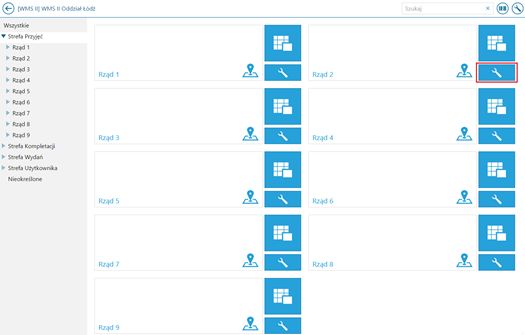
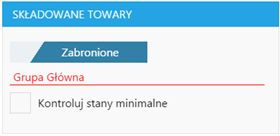
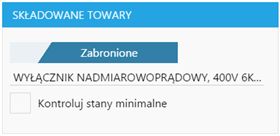
Dodatkowo w oknie edycji instancji magazynowej za pomocą opcji Status (Rys. poniżej)istnieje możliwość dezaktywowania wygenerowanego położenia. Zmiana opcji jest możliwa, jeżeli spełnione są poniższe warunki:
- na położeniu nie ma żadnych zasobów,
- nie istnieją niezatwierdzone dokumenty na to położenie,
- nie istnieją żadne aktywne normatywy dla tego położenia,
- położenie nie jest położeniem domyślnym.
W przeciwnym wypadku zmiana opcji Status na wartość: Nieaktywny nie będzie możliwa.